- 系统
- 教程
- 软件
- 安卓
时间:2020-11-05 来源:u小马 访问:次
Win10专业版还原更改需要多长时间?笔记本电脑使用的是主流Win10专业版操作系统,当我们遇到系统故障问题时,可以使用系统还原来将系统还原到健康的状态。那么一般还原系统需要多长时间呢?有时候我们发现Win10专业版中进行系统还原操作时发现进度非常慢,那么到底需要多长时间呢?今天小编就来为大家介绍一下Win10专业版还原更改的时间,希望大家会喜欢。
Win10专业版还原更改的方法:
1、首先,您的系统中一定要有创建系统还原点或者硬盘中包含还原分区,否则还原功能无法使用。
2、按 Win+I 打开 Windows 设置选项。
4、然后,在窗口中选择“更新与安全”选项,点击进入。
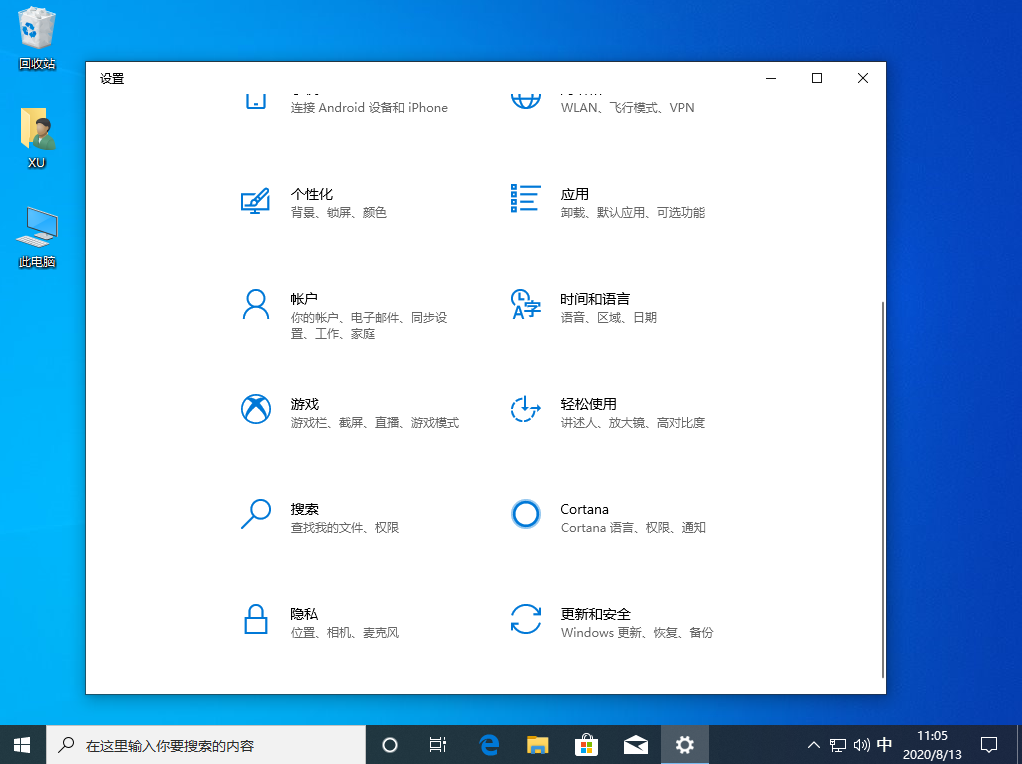
5、然后,在“更新与安全”选项中的左侧菜单中选择“恢复”选项,点击打开。
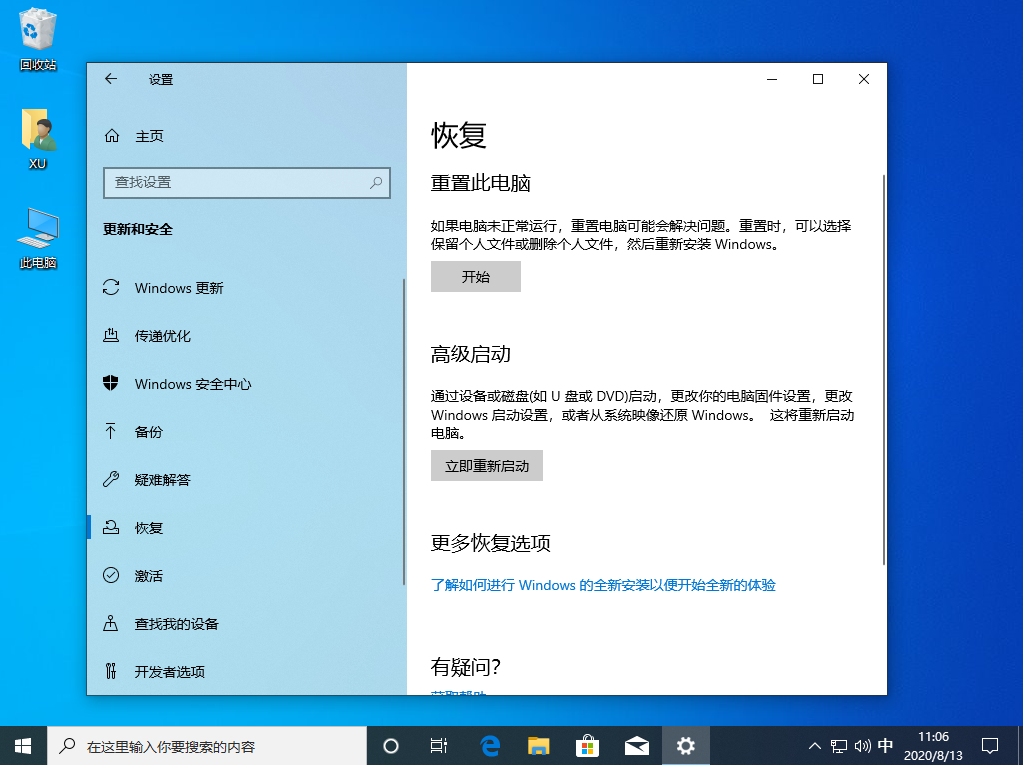
6、然后,在“恢复系统”界面选择“开始”,点击打开。
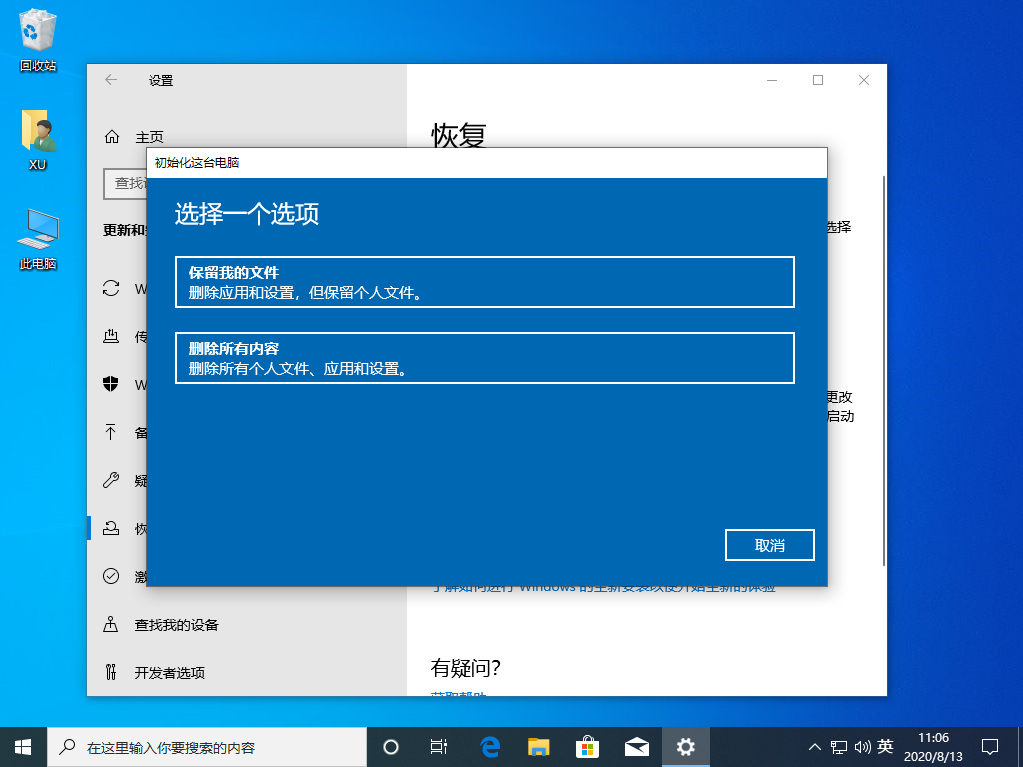
6、最后,点击“下一步”开始自动还原电脑系统恢复出厂设置,问题解决。
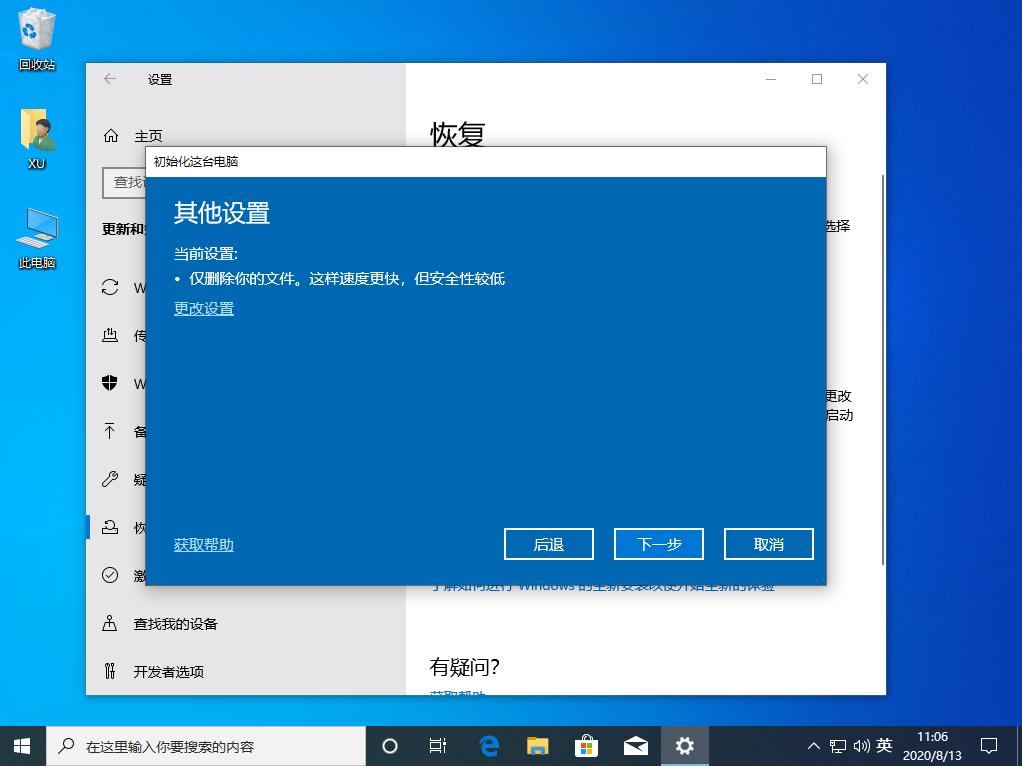
以上介绍的内容就是关于Win10专业版还原更改的具体操作方法,不知道大家学会了没有,如果你也遇到了这样的问题的话可以按照小编的方法自己尝试一下,希望可以帮助大家解决问题,谢谢!!!想要了解更多的Windows10技巧请关注Win10镜像官网~~~





